微软正式宣布了与Ubuntu母公司达成合作,而合作的内容就是 Windows 10系统将内置 Ubuntu子系统帮助开发者更方便、更快捷的进行开发工作。如今 Windows 10 周年更新版本已经正式发布了,而Windows 10内置的Linux子系统也可以使用了。下面就详细来看看具体的操作方法吧!
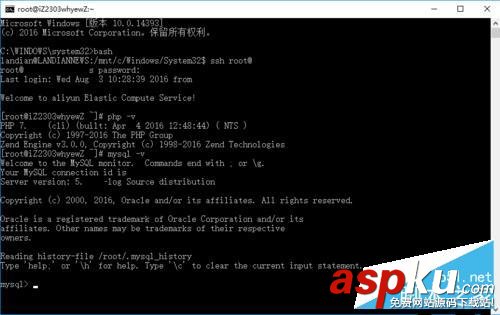
方法步骤
打开控制面板— 程序与功能— 启用或关闭 Windows 功能:
勾选适用于 Linux 的 Windows 子系统(Beta)并点击确定;
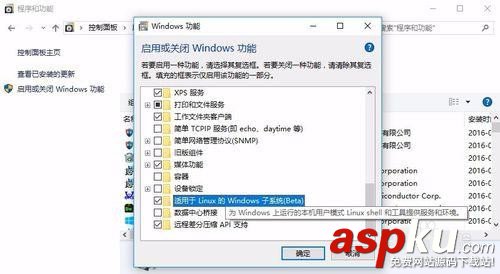
进入 Windows 10 设置— 更新与安全— 针对开发人员— 勾选开发人员模式并重启设备;
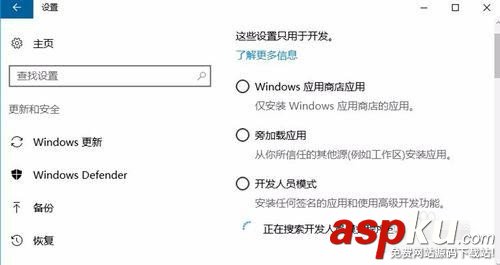
打开管理员模式的命令提示符并输入 bash 回车,然后输入 Y 下载 Ubuntu;
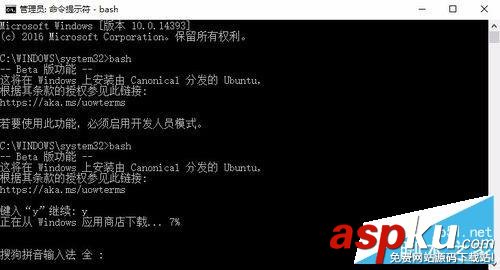
下载完成后按提示创建 UNIX 默认用户名并输入密码(输入密码是不显示*的,输入完成直接回车即可)

新闻热点
疑难解答